Tuli yllättäen tilapäinen tarve tehdä pieni videopätkä Windows-ohjelman näytöstä - helposti, nopeasti ja tietysti ilman kustannuksia. Lähdin siis hakemaan käyttötarkoitukseen soveltuvaa yksinkertaista apuohjelmaa.
Vaihtoehtoja vyöryi selain täyteen, kuten tässä tapauksessa saattoi olettaakin. Lyhyen etsimisen jälkeen sain osuman tuotteeseen Microsoft Expression Encoder 4 (kuva 1). Kun latauslinkki vielä löytyi Microsoftin omilta sivuilta, lähdin kokeilemaan miten videon luonti onnistuu.
Latasin ja asensin. Kaikki sujui helposti ja nopeasti. Ohjelmapaketti sisälsi Encoderin lisäksi Screen Capture -ohjelman, joka avasi pienen ohjelmaikkunan (kuva 2), jonka kautta pääsee tekemään kuvankaappauksen asetukset ja käynnistämään tallennuksen.
Ohjelmalla pystyy tekemään näytölle rajausikkunan, jonka alueelta tallennus tapahtuu. Tämä rajaus tehdään sen jälkeen kun toiminta käynnistetään punaisesta painikkeesta. Varsinainen tallennus käynnistetään tämän jälkeen.
Tallennusruudussa näkyvän lähtölaskennan 3-2-1 jälkeen videon tallennus käynnistyy ja jatkuu niin kauan kunnes painetaan Stop-painiketta. Videotiedosto ilmestyy tiedostolistaan josta sen voi valita katseltavaksi esikatseluruutuun. Jos materiaali näyttää hyvältä, sen voi valita ja lähettää suoraan Encoderille valitsemalla alareunasta: Send to Encoder (kuva 3).
Tutustuminen tuotteen tarkempiin ominaisuuksiin jäi tällä kertaa tekemättä. Lyhyt videokuvan kaappaus toimi nopeasti ja helposti. Ohjelman käytössä saattaa olla rajoituksia koon tai tallennettavan tiedostomuodon osalta, mutta ohjelman käyttö oli tarpeita vastannut yksinkertainen ratkaisu.
Ohessa vielä esimerkkivideo, jonka tein tässä kirjoituksen lomassa. Tämä on tehty heikolla laadulla, joten sitä ei kannata tarkastella siitä näkökohdasta.
Mainittakoon vielä lopuksi, että ohjelma toimi moitteetta Windows 10 koneessa.
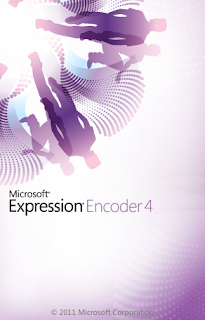



Ei kommentteja:
Lähetä kommentti